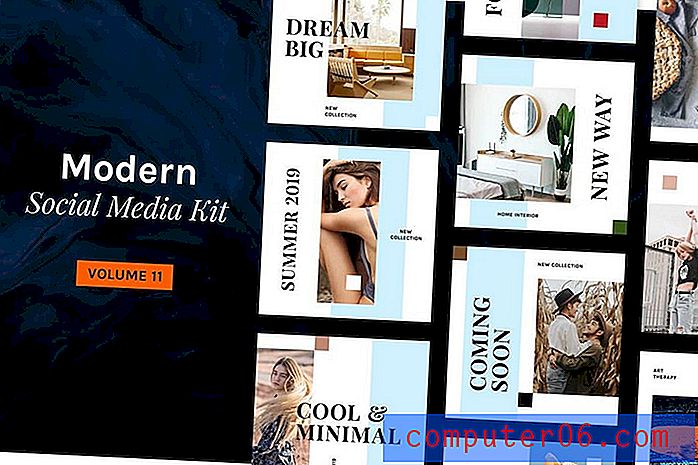Как да премахнете приспособленията за заключен екран в iOS 10
Една от новите функции, добавени в iOS 10, беше екран, наречен „Today View”, до който можете да получите достъп, като плъзнете отдясно на заключения екран на вашия iPhone. Този екран включва джаджи като вашия календар, напомняния, времето и други и дори може да бъде персонализиран чрез добавяне на допълнителни джунджурии, като например батерия.
Но може да не използвате екрана Today View и може да се притеснявате, че всеки, който има достъп до вашия телефон, може да може да открие някаква потенциално лична информация. Нашият урок по-долу ще ви покаже къде да отидете, за да премахнете този екран с джаджи от вашия iPhone.
Елиминирайте приспособленията, които се появяват на заключения екран на вашия iPhone, когато прекарате пръст надясно
Тази статия е написана с помощта на iPhone 7 Plus, работещ с iOS 10.0.3. След като приключите с изпълнението на тези стъпки, вашият iPhone заключващ екран вече няма да предлага опция да прекарате пръст надясно и да видите „Днес изглед“, който ще съдържа няколко джаджа по подразбиране.
Стъпка 1: Отворете менюто за настройки .

Стъпка 2: Превъртете надолу и изберете опцията Touch ID & Passcode .
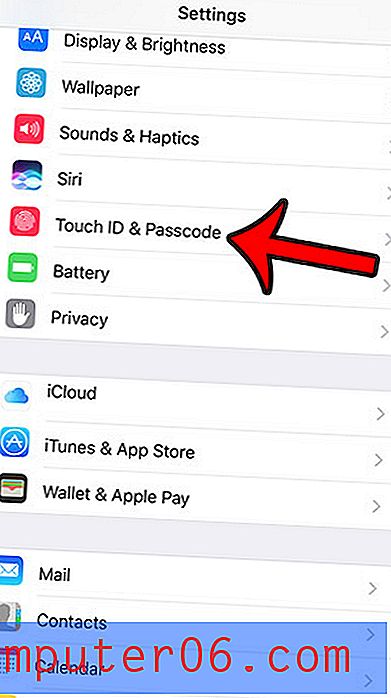
Стъпка 3: Въведете своя парола за текущо устройство.
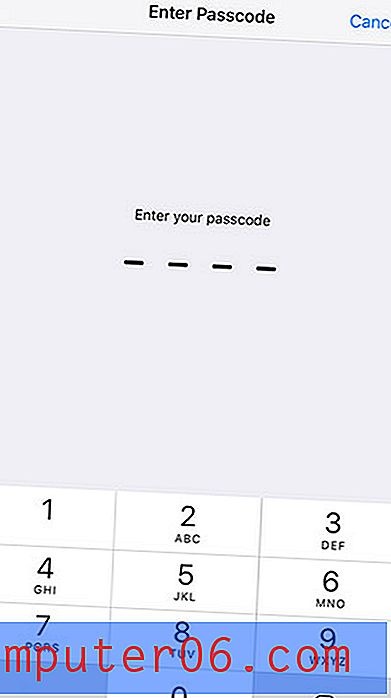
Стъпка 4: Превъртете надолу до секцията Allow Access When Locked, след което докоснете бутона вдясно от Today View, за да го изключите. Бутонът трябва да е в ляво положение и без зелено засенчване, когато настройката е деактивирана. Изключил съм го на снимката по-долу.
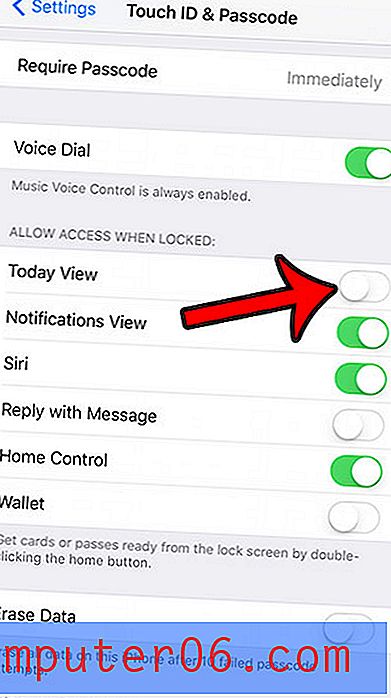
Ако установите, че паролата за iPhone е по-скоро неудобство, отколкото полза, можете да изберете да го изключите изцяло. Разберете как да премахнете парола за iPhone, както и да деактивирате Touch ID, за да видите дали тази настройка е нещо по-предпочитано за начина, по който използвате вашия iPhone.